Az Apple és a harmadik felek által a fájlokhoz és mappákhoz tartozó általános ikonok általában elegendőek ahhoz, hogy azonosítsák a fájltípusokat az OS X-ben, de előfordulhat, hogy esetleg más ábrázolást kíván használni. Az Apple által kínált egyik lehetőség az, hogy a fájl előnézeteit ikonként jelenítse meg, de ez csak bizonyos fájltípusoknál és nem másoknál érhető el.
Egy másik lehetőség az egyéni ikonok hozzáadása a fájlokhoz és mappákhoz, ami szórakoztató és hasznos módja annak, hogy a rendszer egyedi megjelenést adjon. Ehhez egyszerűen válasszon ki egy elemet, majd nyomja meg a Command-I gombot, hogy információt szerezzen róla, majd egy vágólapra másolt képpel kiválaszthatja az információs ablak tetején található ikont, és nyomja meg a Command-V billentyűt a beillesztéshez és módosításhoz azt.
A fájl típusát az információs ablak ikonjába is húzhatja, hogy a fájltípus általános ikonját használja. Ha például egy PDF fájlt egy másik fájl információs ablakának ikonmezőjére húz, akkor ez a fájl egy általános PDF-ikon lesz.
Az Apple felügyelőpaneljének használatával egyszerre több elemet is testre szabhat. A szabványos információs ablaktól eltérően az ellenőrző panel egyetlen lebegő ablak, amely információt nyújt az aktuális kiválasztásról, szemben csak egyetlen fájlval. Ezzel a panellel gyorsan módosíthatja a dokumentumokat, ha egy vagy többet választ ki ahelyett, hogy mindegyikről információt kellene kapnia.
Először nyissa meg az ellenőrzőpanelt az Option-Command-I gomb megnyomásával, majd válassza ki a kívánt fájlt. Látni fogja a panel adatait, hogy tükrözze a fájl adatait. Az ikon megváltoztatásához, ahogyan azt a szabványos információs ablakhoz hasonlóan, egyszerűen másolja a képet és illessze be az ikon mezőbe, vagy húzza a fájlt az adott fájltípus általános ikonjának elfogadásához.
Mivel az ellenőr állandó ablak, módosíthatja a módosításokat anélkül, hogy minden alkalommal új információs ablakot kellene megnyitnia.
Ehhez egy másik megközelítés az, hogy az ellenőr alkalmazza az ikon módosítását egyszerre több elemre. Ehhez válassza ki a Finderben több elemet, és az ellenőr több elem információs ablakává válik. Ezt úgy végezheti el, hogy a Shift vagy a Command billentyűk lenyomva tartja, majd a nyílbillentyűkkel kattintva, húzva vagy használva választhat. A rendszer "Find" funkcióját is használhatja (nyomja meg a Command-F gombot a Finderben), hogy elkülönítse az elemcsoportokat, majd válassza ki őket a Keresés ablakban.
A fájlkiválasztást az ellenőrző ablak megnyitása előtt vagy után is elvégezheti, de az elvégzett kiválasztással hasonlóan alkalmazhat egy ikonváltást, és az összes kiválasztott elem megváltozik.
A szabványos információs ablakhoz hasonlóan több fájlra is visszavonhatja ezeket a változtatásokat azáltal, hogy kiválasztja az ellenőrző ablakban található ikont, és a törléshez nyomja meg a Törlés gombot. Ez visszaállítja az ikont az alapértelmezett nézetre.


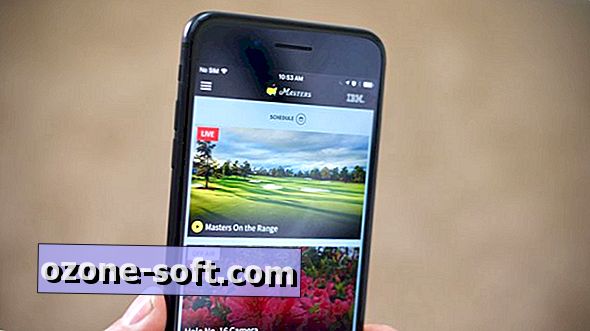
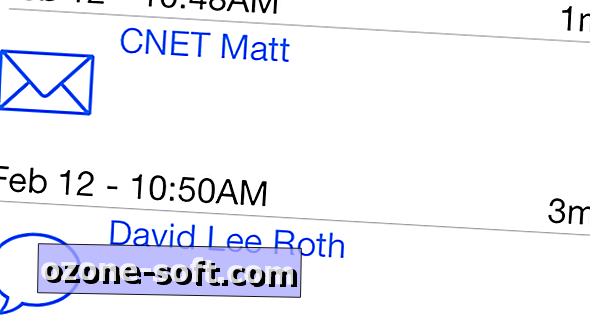
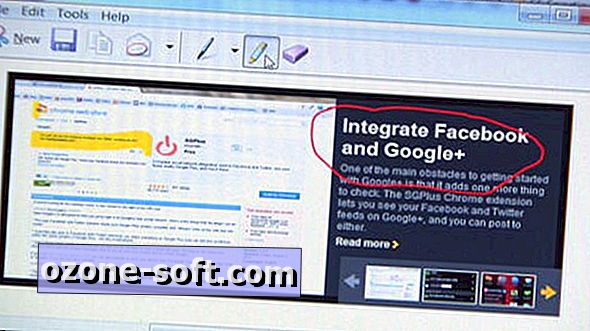








Hagyjuk Meg Véleményét